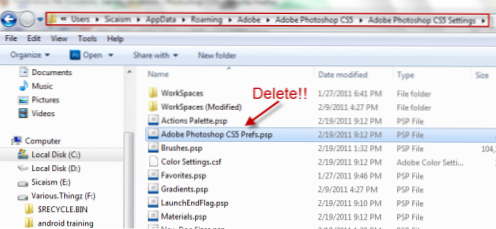
Während der Verwendung von Photoshop nehmen viele Benutzer die Einstellungen des Programms vor und führen zu unerwünschten Programmverhalten. In dieser einfachen Anleitung erfahren Sie, wie Sie die Standardeinstellungen von Photoshop wiederherstellen. Dies wurde getestet, um in den Versionen CS3, CS4 und CS5 zu funktionieren.
Option 1:
1. Doppelklick auf dem Adobe Photoshop-Symbol.
2. SCHNELL runter halten Strg + Alt + Umschalttaste. (Wenn Sie die Tastenkombination Strg + Alt + Umschalt gedrückt halten, bevor Sie auf das Programmsymbol doppelklicken, funktioniert es möglicherweise nicht)
3. Wenn das kleine Fenster aufspringt und fragt “Löschen Sie die Adode Photoshop-Einstellungsdatei?", klicken Ja.

4. Das Programm startet mit den Standardeinstellungen.
Optionen 2:
1. Suchen Sie die Einstellungsdatei manuell. Es liegt in:
Für XP-Benutzer: Dokumente und Einstellungen / [Benutzername] / Anwendungsdaten / Adobe / Adobe Photoshop CS5 / Adobe Photoshop CS5-Einstellungen
Für Vista / Windows 7-Benutzer: Benutzer / [Benutzername] / AppData / Roaming / Adobe / Adobe Photoshop CS5 / Adobe Photoshop CS5-Einstellungen
2. Suchen Sie die Datei mit dem Namen Voreinstellungen für Adobe Photoshop CS5 und löschen es.
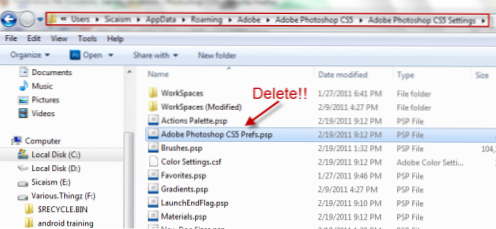
3. Starten Sie Photoshop. Das Programm startet mit den Standardeinstellungen.

